
如何清理c盘内存 如何清除电脑内存
时间:2020-10-22 15:49:59
我们在使用电脑的时候,使用越久电脑就会变的越卡,这估计就是电脑内存垃圾太多了才会这样的,所以要清理下电脑c盘内存,清理内存有很多方法,那么要如何清除电脑内存呢,下面小编给大家分享清理c盘内存的方法步骤。
解决方法:
方法一:
1、首先我们打开电脑上的-计算机-,小编这里就以win7系统为例子,然后我们点击右键-C盘-,之后再选择--属性--选项。

2、当我们点击了--属性--以后,然后我们就来到了电脑的C盘属性页面,然后我们点击页面里面的--磁盘清理--按钮。
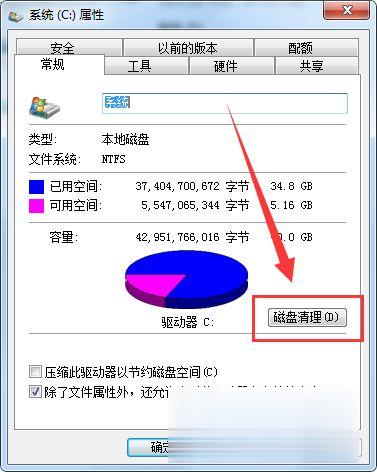
3、当我们点击了--磁盘清理--按钮以后,然后就开始计算系统在C盘可以释放的内存了,这个过程可能会有点慢,所以大家静心等待即可。

4、等到系统计算出在C盘可以释放的内存了以后,然后我们就进入到了-系统C盘的清理页面以后,然后我们选择我们要删除的文件即可,这样即可达到清理磁盘的目的。
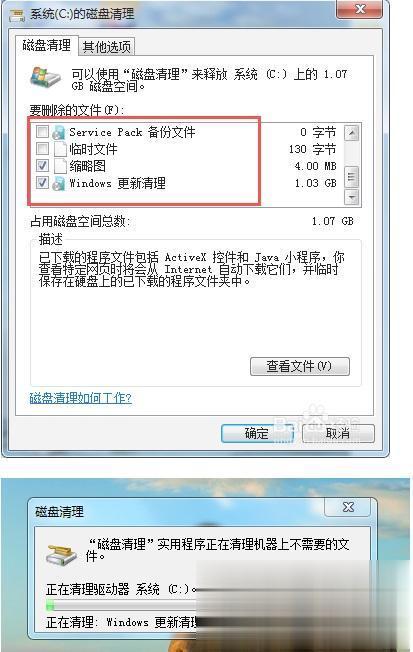
方法二:
1、因为上面的方法只是清理一小部分的文件,还有其他很多的文件使用上面的方法是不能达到清理内存的目的的,那么就需要我们手动去删除文件。 我们按照这个路径进入到该文件将系统下载的补丁文件删除即可 C:\Windows\SoftwareDistribution\Download。
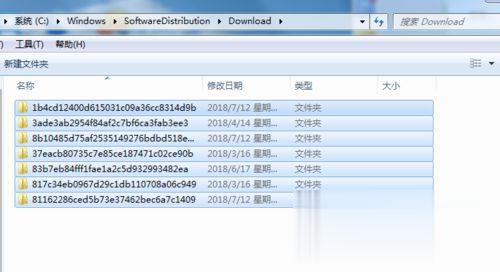
方法三:
1、按照这个路径 C:\Users\Administrator\AppData\Local\Temp 进入到Temp文件夹里面,然后将里面的文件删除掉。
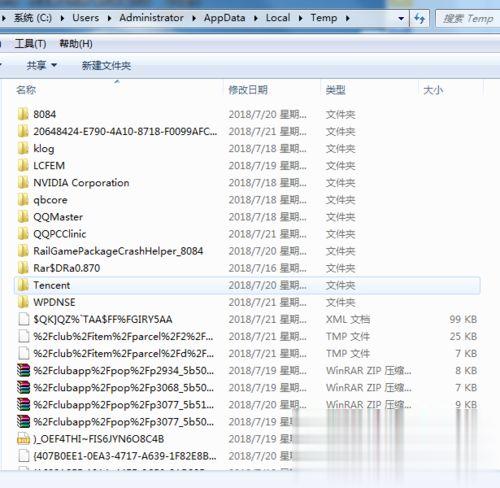
以上就是清理电脑c盘内存的方法步骤,有要清理电脑c盘内存的话,可以按上面的方法来进行清理。
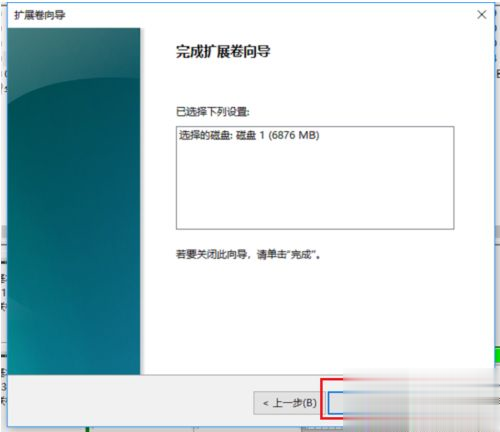
win10系统C盘不够用相信大家都遇到过,如果系统C盘空间变小,运行速度也会变得卡顿,除了删除掉无用文件或者超大体积的游戏外,还有没有的其他办法?这个时候就应该要扩充C盘的空间了,有方法不重装系统就能扩大C盘空间?方法当然有的,这里和大家分享扩大系统C盘空间
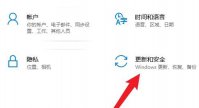
好多用户想知道c盘如何清理除系统以外的所有东西,首先我们是打开电脑的设置选项,进入更新和安全选项,点击恢复选项中的重置此电脑,最终选择删除所有东西,这样就能清理除系统
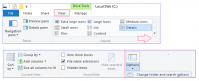
c盘作为系统盘,它的内存空间直接影响着系统的运行速度,那么当c盘满了怎么办?别担心,下面小编就给大家带来一种不常见但卓有成效的移动虚拟内存文件以释放c盘空间的方法。 工具

在windows7电脑中如果C盘太满了,我们的电脑运行就会变得卡顿,这时候就该考虑清理C盘了,那要怎么清理才是最干净的呢,首先我们右键点击windows7电脑的C盘,点击磁盘清理选项,等待清
引言 对于许多Windows 10用户来说, 格式化C盘 并重装系统可能是解决系统问题或清理电脑的重要步骤。无论是因为系统变慢、频繁崩溃,还是为了提升电脑性能,重装系统都是一个行之有效的方法。本文将为你提供一份详细的操作指南,帮助你顺利完成这项操作。 需要准备的事
当我们购买新电脑或加装SSD时,通常会选择设置C盘作为系统盘,但随着时间的推移,C盘的容量却变得越来越
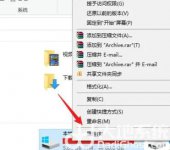
重置电脑可以帮用户解决许多电脑问题,但是有的win10用户在重置电脑的时候遇到了c盘空间不足的情况,怎么办呢?既然c盘空间不足,大家就去把c盘清理一下,具体方法为:打开c盘的属性
最近发现自己的Win10系统C盘空间竟然莫名其妙地满了吗?别急,让我们一起来揭秘Win10系统C盘空间不足的原因以及一些快速解决方法。 原因分析: Win10系统C盘空间不足可能是由以下几个原因造成的: 系统日志堆积: Win10系统会不断生成各种日志文件,长时间积累会占用大
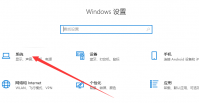
c盘越来越小解决方法 方法一:系统清理C盘 1、【win+i】快捷键打开设置窗口,点击系统 2、点击存储,将存储设置的开关打开,点击立即释放空间 3、出现立即释放空间界面,等待检测完成
网友们想必都知道,电脑安装的系统软件一般都是放在c盘的,电脑的运行速度的快慢也和c盘有很大的关系,所以网友们想要电脑运行快的话,c盘就要有空间,当然想要c盘有空间的话,网
Win10系统C盘空间不足的问题 很多Win10用户在使用过程中,都会遇到C盘空间不足的问题,特别是一些固态硬盘(SSD)或者小容量硬盘用户。C盘空间不足会导致系统运行缓慢,甚至无法正常使用。所以,如何扩大Win10系统的C盘空间成为了用户关注的焦点。 解决方案一:使用磁
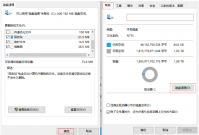
有网友反映自己的电脑运行速度越来越慢,容易卡顿死机,查看是c盘垃圾文件变多,不知道要怎么清理c盘垃圾文件,c盘现在已经标红。下面 小编就教下大家电脑清理c盘垃圾文件的方法步
在使用Windows 10系统的过程中,很多用户会发现自己只有一个C盘,随着文件和软件的增多,C盘的空间可能会显得越来越捉襟见肘。于是,分区成为了一个必要的选择。其实,将一个C盘分区并不是一件复杂的事情,只需按照几个简单的步骤进行操作即可。如果你也在想如何分区,
当我第一次使用Windows 10的时候,C盘空间不足的问题让我十分困扰。随着时间的推移,软件的不断安装和文件的持续增加,C盘上的可用空间总是捉襟见肘。为了缓解这个困扰,我决定尝试 扩展C盘分区 。在这个过程中,我积累了不少经验,今天就来分享给大家。 为什么需要扩

C盘极速清理是一款功能强大的C盘清理工具,一键极速清理系统垃圾,能够解决C盘爆满导致的电脑卡顿问题,能清理系统以及软件缓存,清空没用的系统更新包,有需要的用户不要错过了,

superpads最新版版 是一款非常好用的手机音乐制作软件。用户可以根据你的个人不同爱好进行各种按键调音、各种音乐谱子、各种歌词大全随意调换、多种功能带你玩转其中、不同类型的音
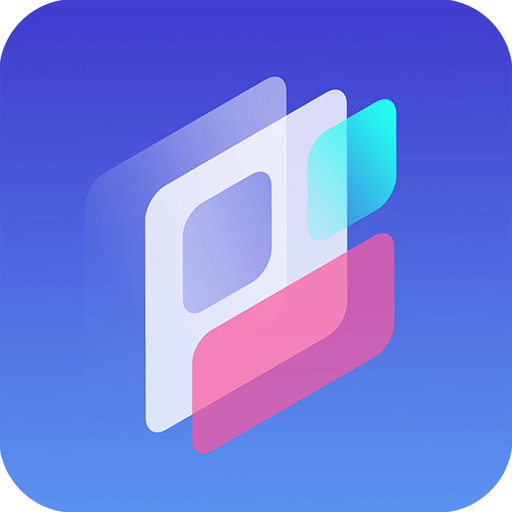
万能桌面小组件是一款非常实用的美化桌面服务软件,软件功能非常强大,里面提供节假日组件、桌面时钟、照片小组件、日期倒计时等多种功能,能够随时设定背景,操作便捷,让你的桌

至尊特戒单机版是一款可以让玩家在手机上尽情体验传奇PK争霸游戏,在至尊特戒单机版中,玩家不需要联网即可轻松畅玩,经典的战、法、道职业可以选择,一人一狗独

游戏介绍 壮志凌云少三变态版私服是一款能让玩家在三国世界体验壮志情怀风云变幻的角色扮演类手游,在壮志凌云少三变态版私服中,玩家可在这游戏的世界与三国英雄的少年时期一同

LovinHouse下载,LovinHouse也叫租客少女,是一款让人很心动的模拟恋爱类手游。LovinHouse剧情是围绕这个女生主人公发展的。租客少女游戏里将与多位不同的男生谈恋爱,感受不同的恋爱体验









